EXCEL中如何实现多种录入方式
1、我们经常遇到,在EXCEL中输入内容时,敲回车确定后,让光标自动锁定右边或者左边,可是excel默认的是向下,那我们该怎么办呢?
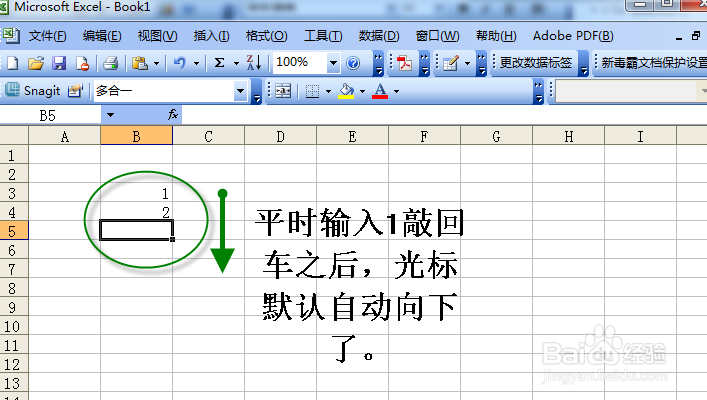
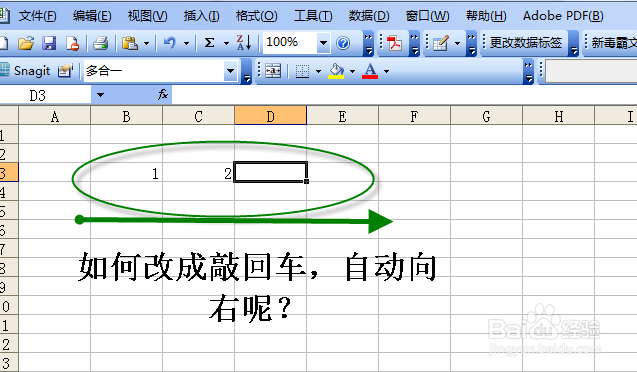
2、首先就是打开excel软件了,再点击菜单栏的工具——再点击做下面的选项,操作如图。
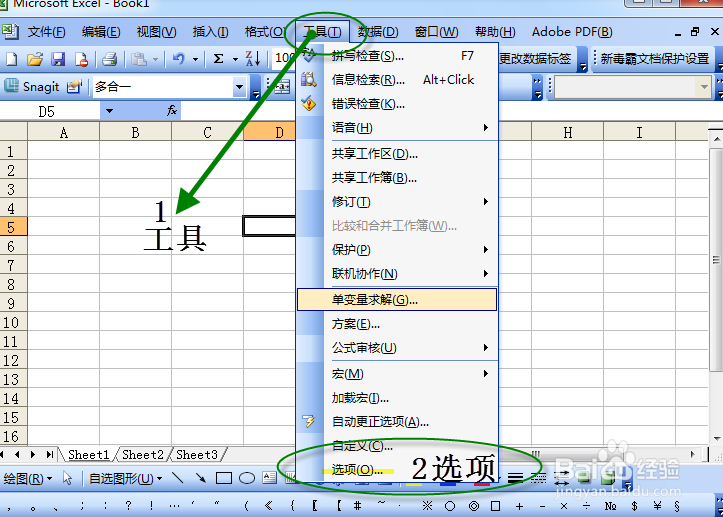
3、打开选项对话框,里面有一个编辑子文件夹,点击编辑,打开如图。
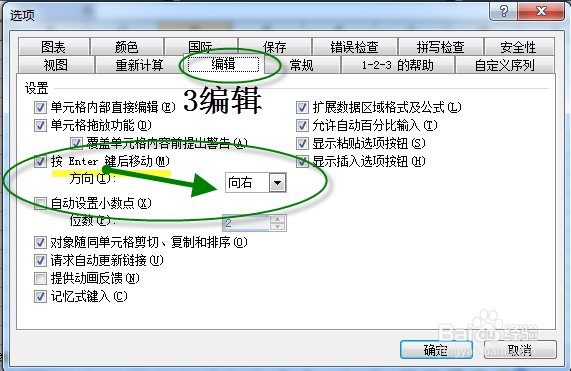
4、你会清除的看到下面有一个,按enter键后移动,看到默认的是向下,现在你可以根据自己的需要改成向右,向左了。
确定之后,尝试一下吧。

5、07,10版本excel基本操作差不多,不再赘述,基本步骤是,点文件——选项——高级——按enter键后移动内容,具体操作看一下图片。
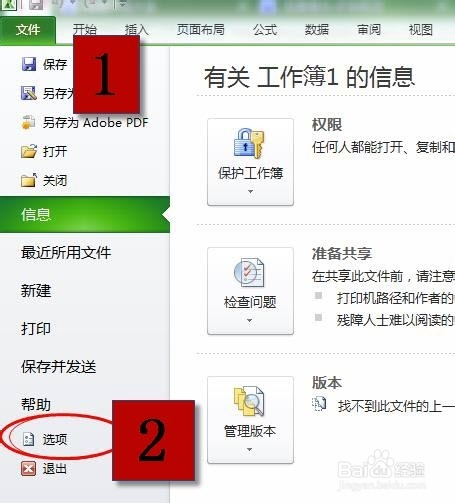

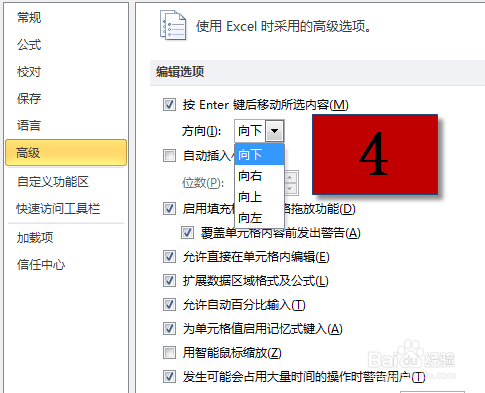
6、wps表格的操作方法类似,点击wps表格——工具——选项——编辑与显示——按enter键后移动,改变向左向右向上向下就ok了
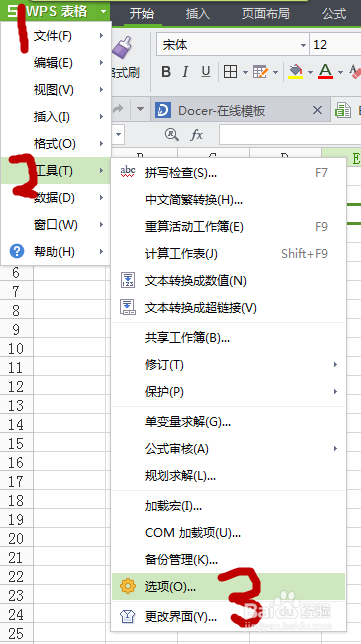
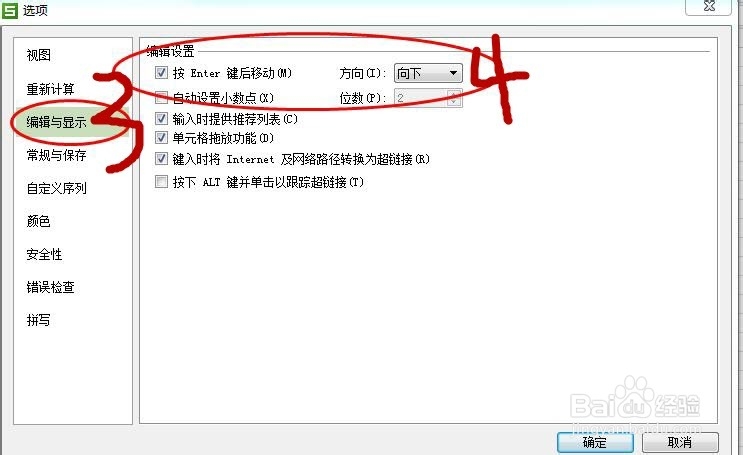
1、我们经常遇到在一个单元格重复输入不同的数据,看不同的数据产生的后果。如图所示想知道不同收入的利息,但是每次输入完数据,敲回车之后,光标就自动离开了,又要重新点一下原来的单元格,这样是不是又费时又费力呢?
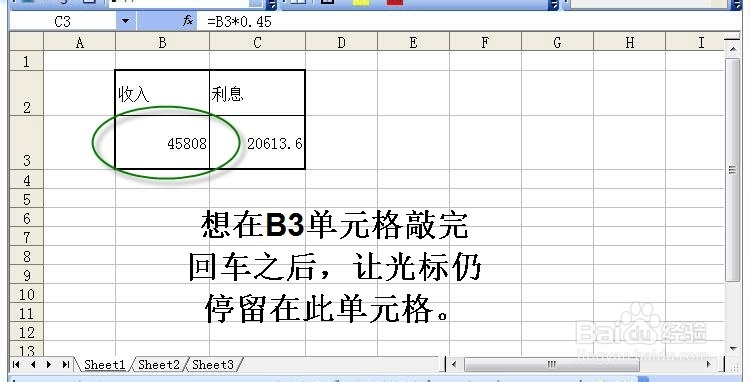
2、有一个简便方法就是:按住ctrl键在点击要输入内容的单元格就ok了,赶快试一下吧,是不是像图片一样呢,敲回车,光标也乖乖待在原地呢?
这个操作,07,10版本的excel同样适用。
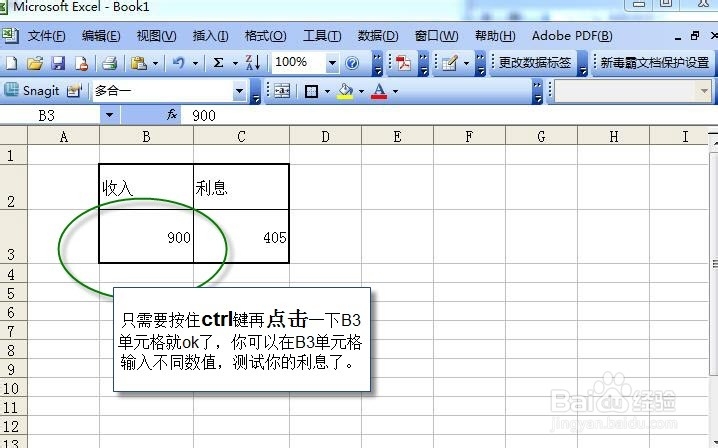
1、excel中如何实现在一定区域内输入内容呢?默认如图,输入到最右边时,就走出区域了。
首先选中要输入内容的区域。
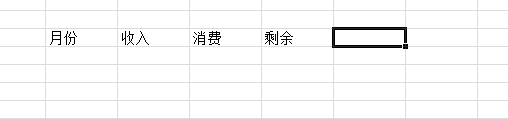
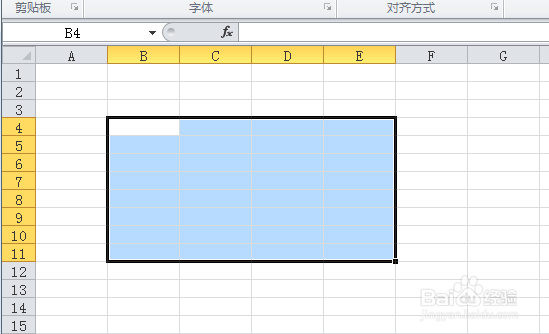
2、现在开始输入内容吧,看到白色的单元格就是将要输入内容的单元格,选中区域后,就可以了,不要再重复单独选中单元格了,试一下就ok了。
赶快尝试一下吧!
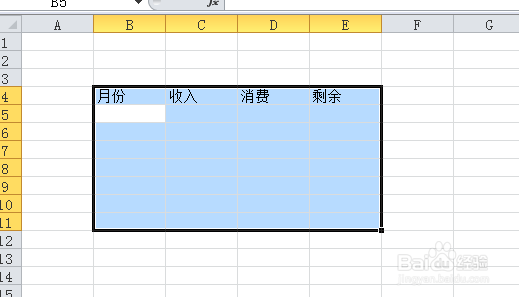
声明:本网站引用、摘录或转载内容仅供网站访问者交流或参考,不代表本站立场,如存在版权或非法内容,请联系站长删除,联系邮箱:site.kefu@qq.com。
阅读量:83
阅读量:157
阅读量:171
阅读量:170
阅读量:154